首页 > Chrome浏览器如何手动设置为系统默认浏览器
Chrome浏览器如何手动设置为系统默认浏览器
来源: Google Chrome官网
时间:2025-08-01
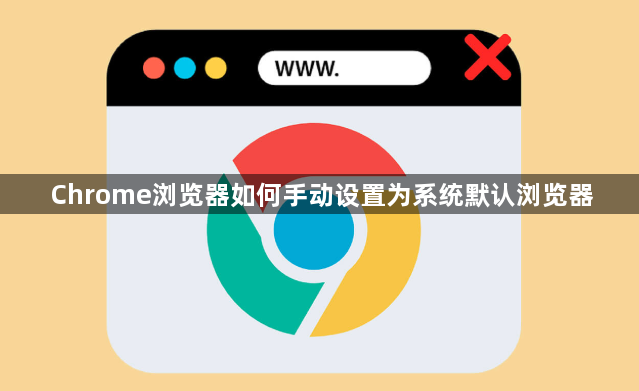
在Windows系统中,先打开Chrome浏览器,点击右上角的三个点菜单图标,选择“设置”。向下滚动找到“默认浏览器”部分,点击“设为默认浏览器”按钮,Chrome会自动检测并尝试将其设置为系统的默认浏览器。若此方式未生效,可进入Windows系统设置,点击左下角的“开始”按钮,选择齿轮状的“设置”图标。在设置窗口中点击“应用”,左侧菜单选择“默认应用”,右侧面板找到“Web浏览器”一项,点击其下方的应用,从弹出的列表中选择“Google Chrome”。
对于macOS用户,打开Google Chrome后点击屏幕左上角的“Chrome”菜单,选择“偏好设置”。在偏好设置窗口中点击“默认浏览器”标签,在这里点击“设为默认浏览器”按钮并按照提示完成设置。也可通过系统偏好设置操作,点击屏幕左上角的苹果图标,选择“系统偏好设置”,找到并点击“通用”图标,在通用设置面板的“默认Web浏览器”下拉菜单中选择“Google Chrome”。
Windows 11用户需注意,由于系统采用新的默认程序管理架构,除上述方法外,还需手动关联相关文件类型和协议。进入设置窗口的Apps模块,点击“默认应用程序”,找到Chrome后,将.、.htm、HTTP、HTTPS等与网络访问相关的文件类型和协议均切换为Chrome。完成设置后,可打开含超链接的应用程序测试效果,确保点击链接时系统调用Chrome打开。
通过上述步骤逐步排查和处理,通常可以解决大部分关于将Chrome浏览器设置为系统默认浏览器的问题。如果问题依旧存在,建议联系官方技术支持团队获取进一步帮助。
